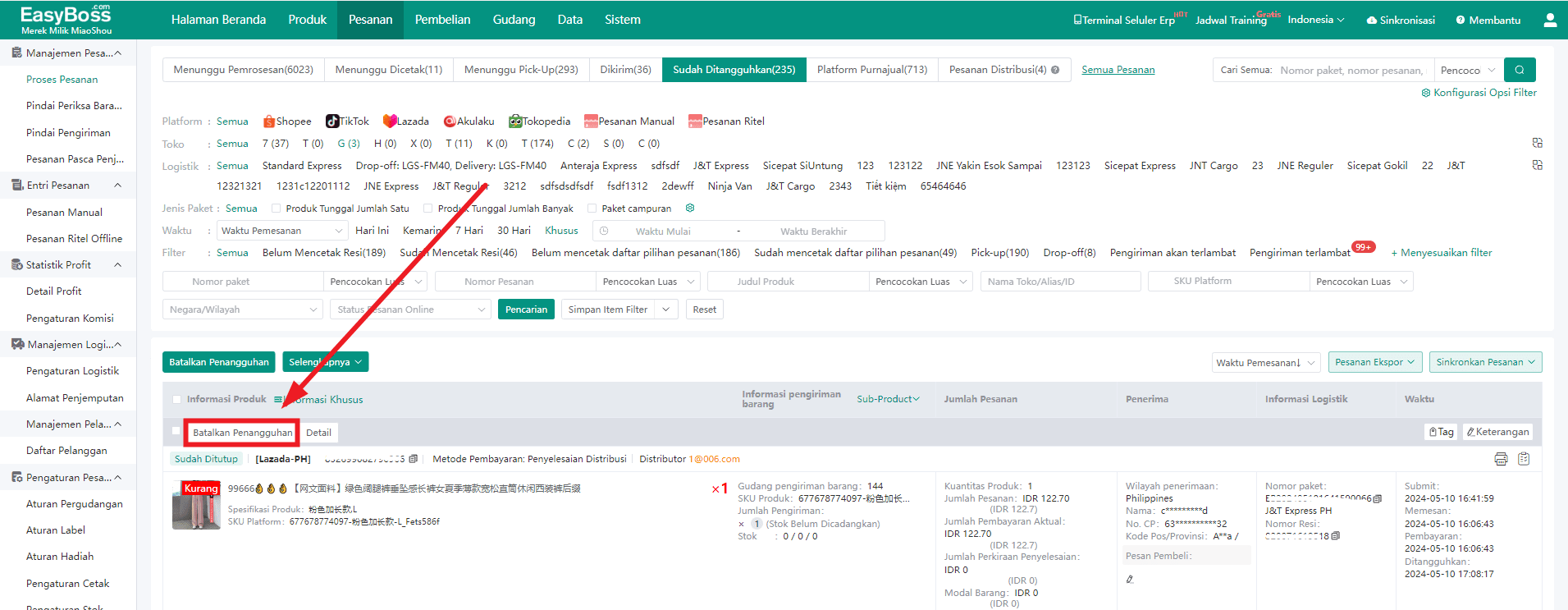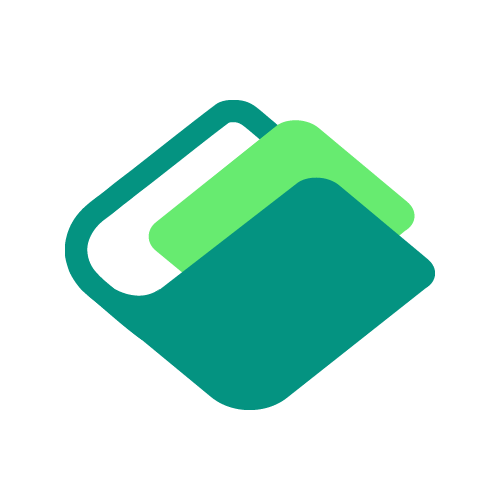I. Instruksi
Saat memproses pesanan perlu pengiriman barang dari gudang, sebelum memilih untuk menggunakan stok untuk pengiriman barang, di sistem EasyBoss perlu membuat gudang, memasukkan barang dan stok, dan dicocokkan dengan SKU platform, jika belum membuat gudang, Silakan membuka untuk melihat operasi detail : Proses Persiapan Stok - Buat Gudang Sendiri Dan Atur Posisi Rak
II. Proses Operasi
1.Buka EasyBoss, pilih Pesanan => [Pemrosesan Pesanan]
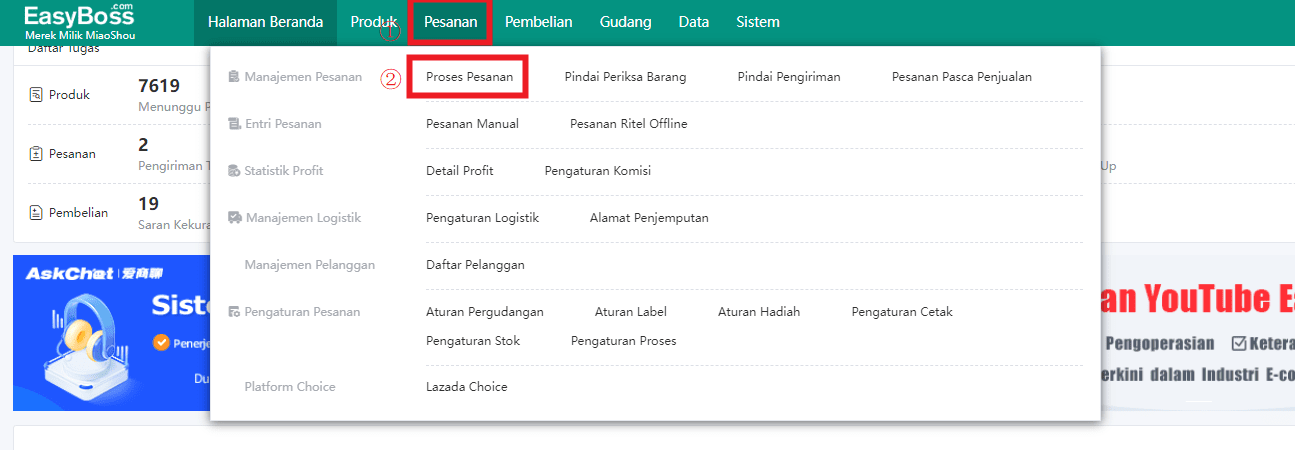
2. Di status "Menunggu Pemrosesan", dapat melihat pesanan yang diterima
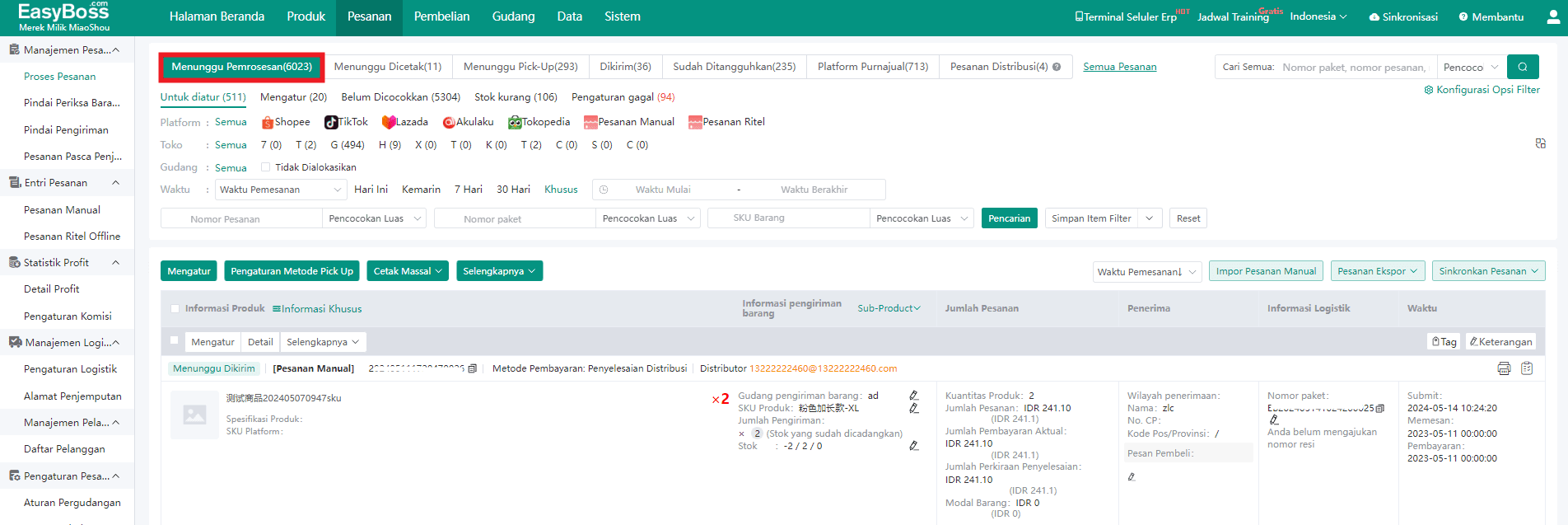
3. Dalam pengaturan stok, buka penggunaan stok yang terstandarisasi
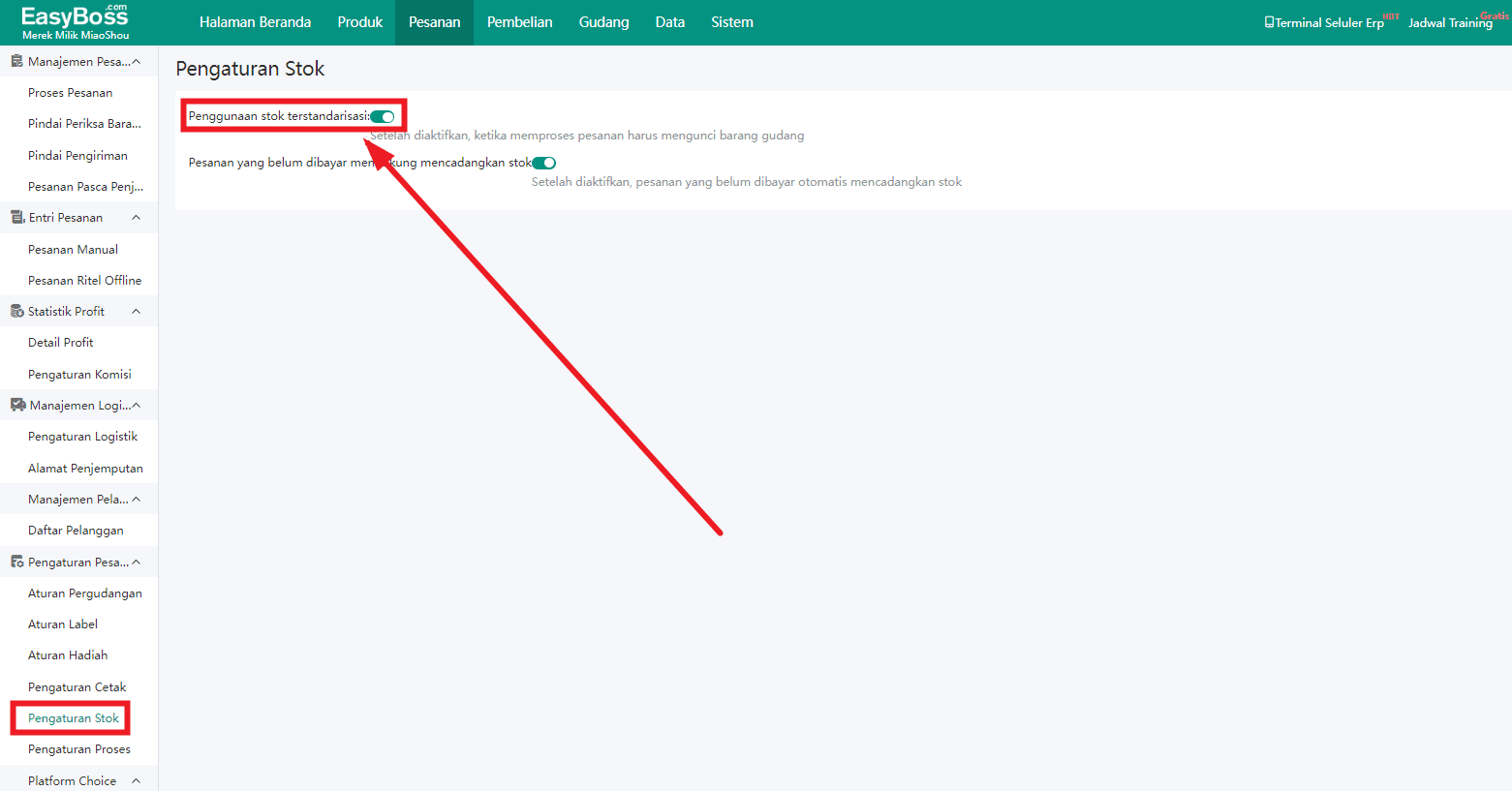
Kembali ke lokasi pemrosesan pesanan:
(1) Ketika sistem mengenali gudang memiliki barang, pesanan akan langsung dipindahkan ke "Diatur"
(2) Ketika SKU platform produk pesanan tidak mengenali SKU barang yang cocok, otomatis diklasifikasikan sebagai “Tidak Cocok”, perlu masuk ke manajemen barang untuk menambahkan barang dan pencocokan, barang yang belum ditambahkan, dapat melihat: Proses Pembuatan Barang Manajemen Barang; barang yang sudah ditambahkan belum cocok dapat melihat: Proses pencocokan barang manajemen barang
(3) Ketika terverifikasi stok gudang kurang, pesanan akan menampilkan stok kurang, dan dipindahkan ke "Stok Kurang", lalu dapat membeli dan melengkapi barang
(4) Jika pemrosesan pesanan dalam pengaturan tertunda gagal, pesanan akan diklasifikasikan ke "Pengaturan Gagal"
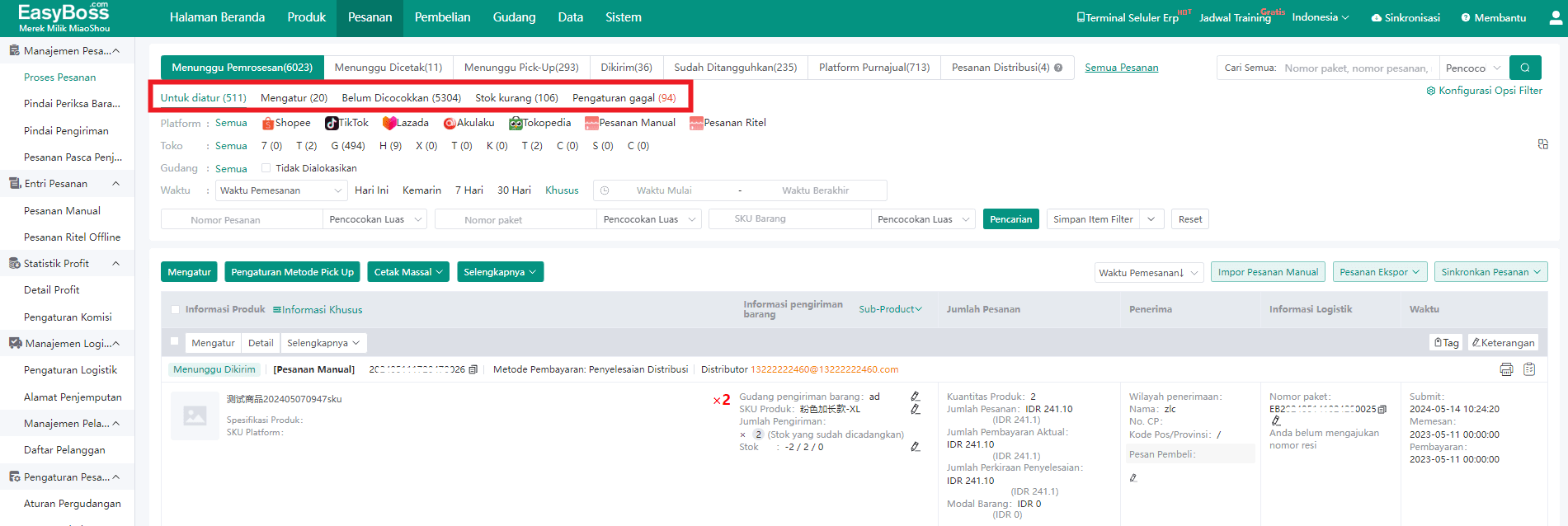
4. Ketika ada stok yang dapat digunakan, klik menunggu pemrosesan=> untuk diatur => informasi pengiriman pesanan, klik tanda pensil di sisi kanan gudang pengiriman barang, gudang pengiriman barang dapat diubah, klik tanda pensil di sisi kanan SKU barang, barang pengiriman keluar dapat diganti. Sistem akan otomatis mencadangkan stok untuk pesanan.
Jika tidak perlu mengubah gudang dan stok, dapat langsung klik [Mengatur]
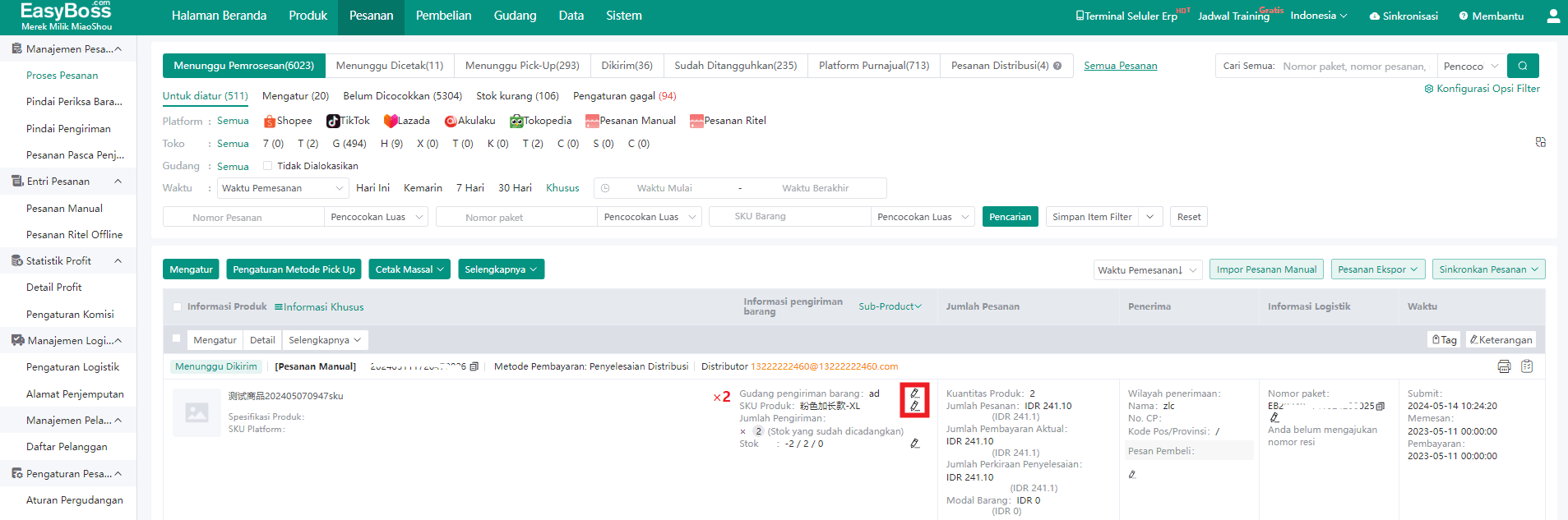
5. Setelah operasi berhasil, pesanan akan masuk ke "Pesanan Dicetak”, dapat memilih pesanan gudang sendiri/pesanan gudang pihak ketiga. Anda dapat mencetak resi pengiriman, daftar barang pesanan, dan lain-lain, mendukung operasi massal
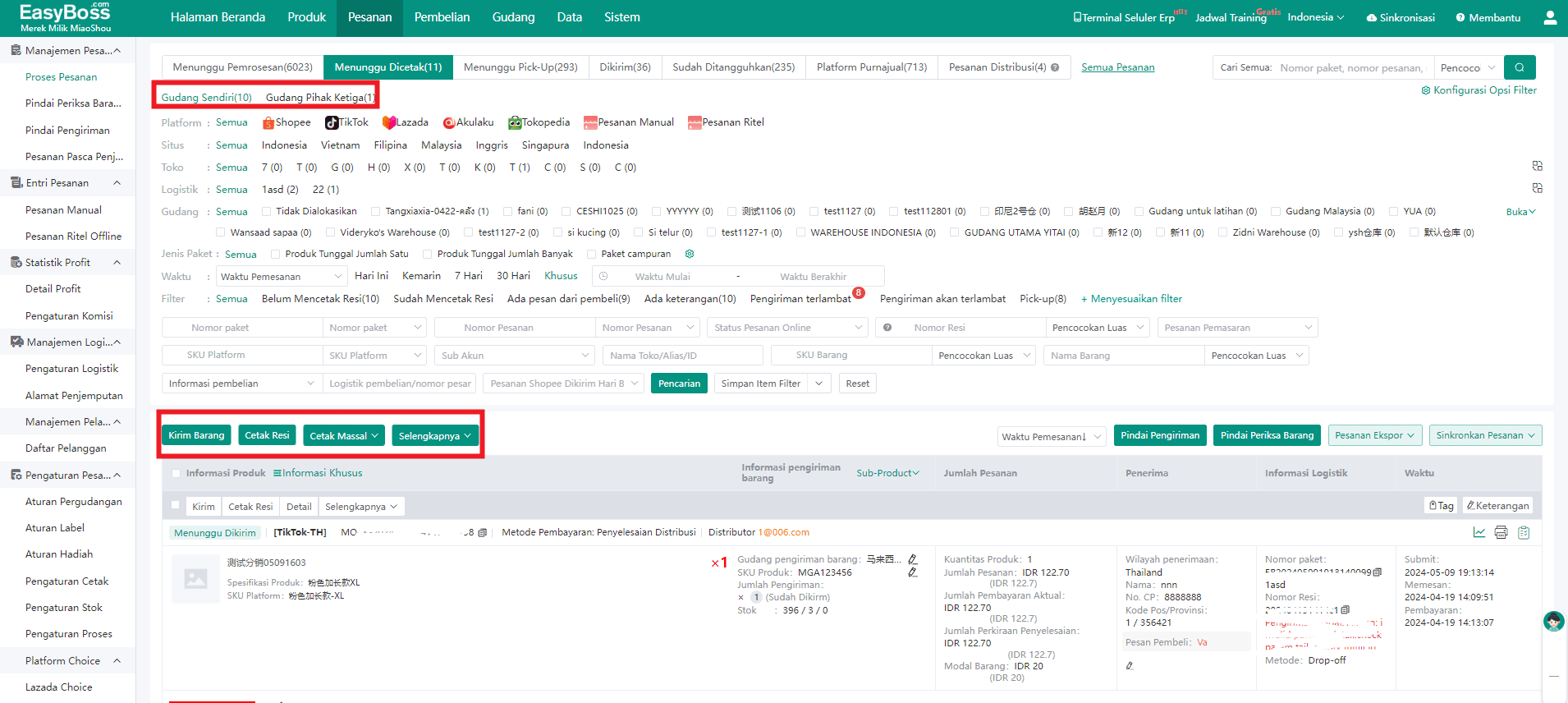
6. Setelah mencetak resi pengiriman, klik [Kirim Barang], pesanan akan dipindahkan ke status "Menunggu Pick-Up", setelah terima informasi logistik, pesanannya akan otomatis ditransfer ke status "Dikirim"
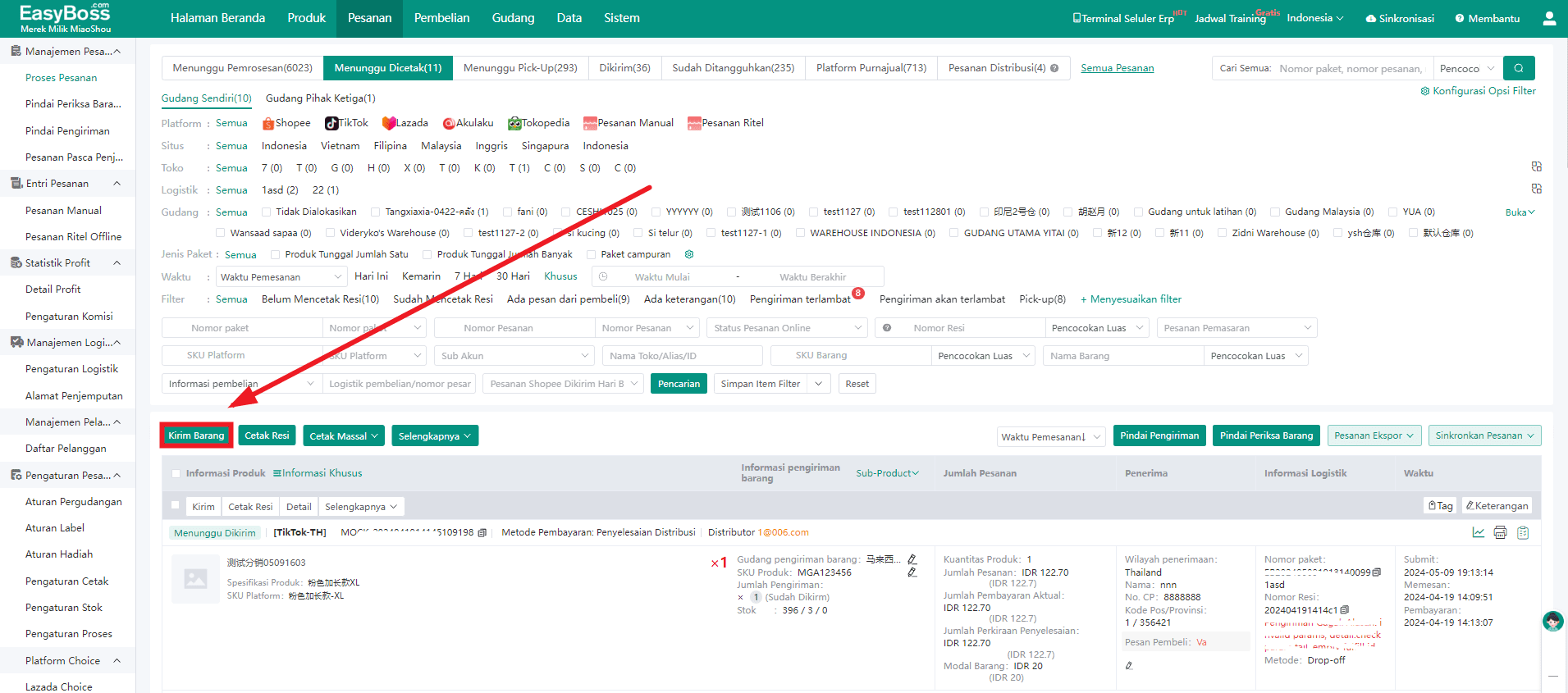
7.Jika ada pesanan yang tidak perlu diproses, dapat diatur ke "Sudah Ditangguhkan"
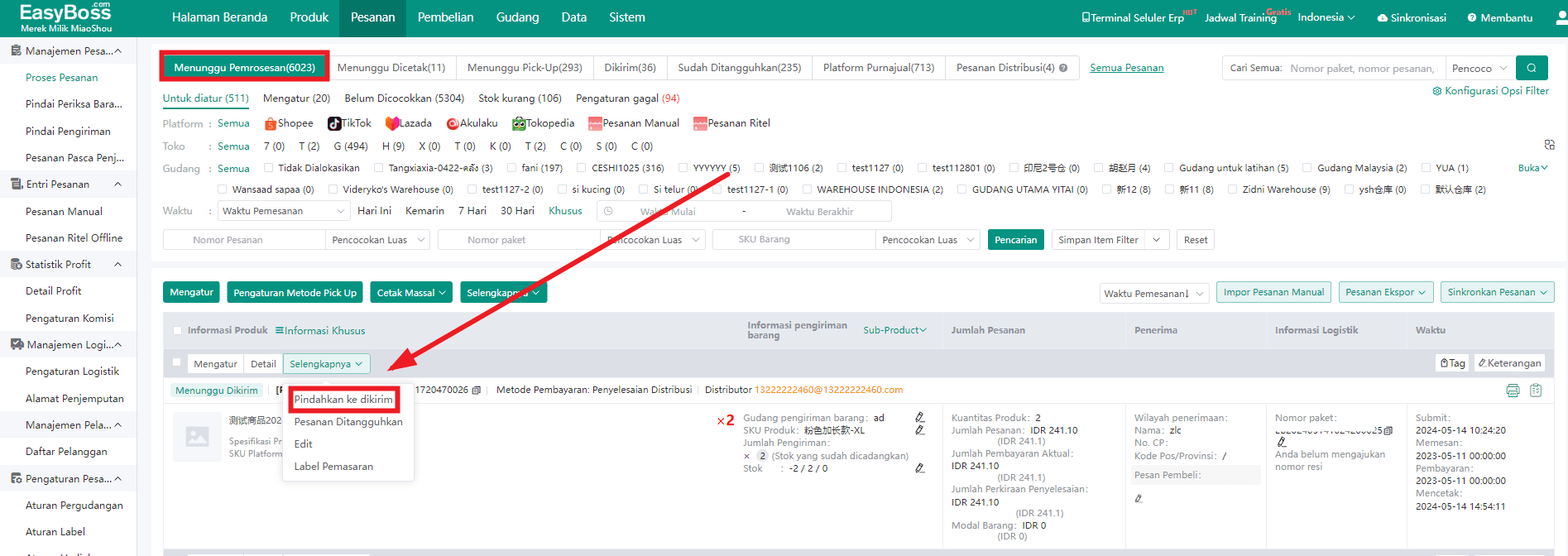
Kemudian dapat melihat pesanan di posisi "Sudah Ditangguhkan", juga dapat membatalkan penangguhan